A nadie le gusta un Internet con velocidad de tortuga, ¿verdad? Sin embargo, hoy en día, hay muchos factores que pueden contribuir a la lentitud de su velocidad.
Incluso si tienes el paquete de mayor velocidad, hay momentos en los que se vuelve demasiado lento para manejarlo.
Hoy te voy a dar 10 maneras de aumentar y acelerar la velocidad de Internet en Mac. Sigue leyendo para descubrirlo.
Estas son las tácticas que te mostraré.
Contenido: Parte 1. ¿Qué causa la lentitud de Internet?Parte 2. Cómo acelerar Internet en Mac (10 maneras poderosas)Parte 3. La mejor solución para acelerar Internet en MacParte 4. Conclusión
Parte 1. ¿Qué causa la lentitud de Internet?
Ya sea que estés usando un viejo Mac y hayas notado lentitud en tu WiFi o que acabes de instalarlo para obtener una mayor velocidad pero no lo consigas realmente. Hay varias ocasiones en las que podemos experimentar realmente la latencia del WiFi y esto ocurre normalmente en los días que más lo necesitamos. En lugar de tirar el router por la ventana, descubra qué es lo que causa la lentitud, primero entenderá cómo solucionar el problema.
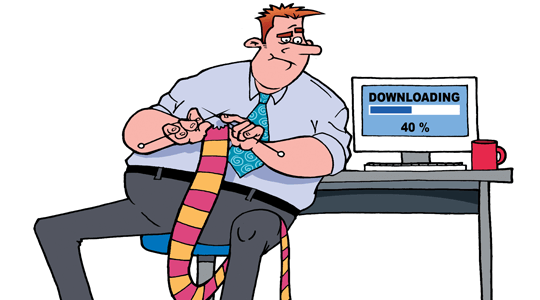
Estas son algunas de las razones de la lentitud de su Internet
Las descargas, las interferencias, la distancia y muchas más son algunas de las cosas que pueden causar lentitud. Los dispositivos Bluetooth y otros aparatos electrónicos en casa que emiten señal también pueden ser culpables.
Puede que tu amistoso vecino se haya vuelto demasiado amistoso y haya compartido también tu conexión a Internet. Los archivos grandes también pueden causar un dolor de cabeza e incluso los virus pueden interrumpir cualquier cosa en tu sistema. Hay un montón de estos bloqueos que ralentizan tu conexión a Internet y podrían dar lugar a un mal rendimiento.
Parte 2. Cómo acelerar Internet en Mac (10 maneras poderosas)
Ahora que ya conoces las posibles causas de la lentitud del WiFi, practica a hacer cualquiera de estas 10 soluciones ¡y seguramente disfrutará de la mejor velocidad posible en su Mac!
Solución 1. Posición del router
No subestimes la ubicación y posición del router en casa porque un pequeño cambio de dirección puede provocar una gran latencia. Lo mejor es situar el router en un lugar alto de la casa y libre de posibles interferencias como paredes, puertas, etc. Los hormigones y los metales son los peores bloqueadores de la señal así que asegúrate de poner el router lo más libre posible de estas divisiones.
Solución 2. Probar la velocidad de Internet
Después de cambiar la posición del router a su mejor ubicación, haz una prueba de velocidad para determinar tu velocidad actual de descarga y subida. Puedes abrir Speedtest.net y comprobar si realmente estás obteniendo la velocidad adecuada por la que pagas cada mes.
Si las cifras coinciden bien, puedes mejorar la velocidad probando el resto de las opciones que tenemos a continuación, de lo contrario, ponte en contacto con el ISP e infórmales de la velocidad actual que recibes.
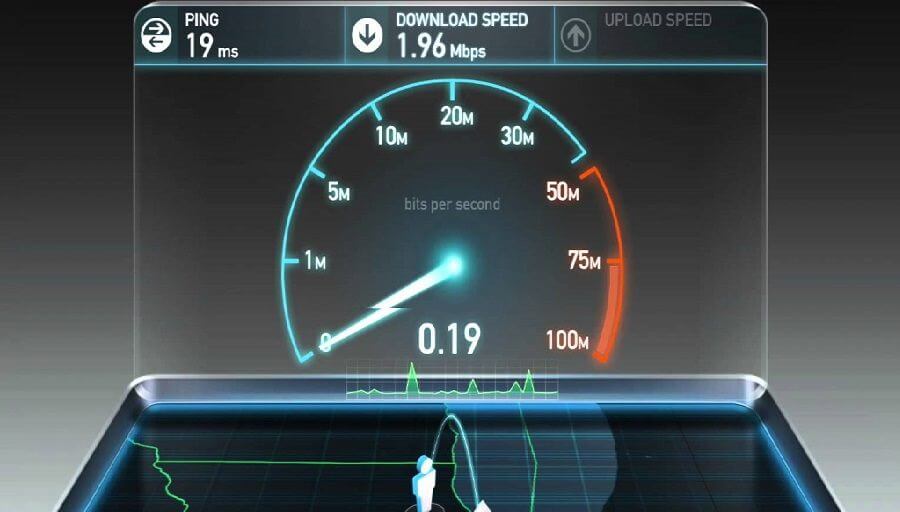
Solución 3. Compruebe la configuración del router y del Mac
Otro posible factor que puede causar latencia es la configuración de red del router y del Mac. Todo lo que necesita es entrar en su cuenta de administrador que es 192.168.2.1 introducir el nombre y la contraseña correctos.
Tome nota de los ajustes de configuración del Mac y verifique la velocidad que está utilizando para conectarse a su ISP.
Usted puede tambien comprobar los ajustes de configuración del Mac by going through the steps below:
Abra las Preferencias del Sistema en el Mac, vaya a Red y haga clic en Internet e inalámbrico
Haga clic en Avanzado y compruebe la configuración de TCP/IP, DNS, WINS, 802.1X, Proxies y Hardware.
En el caso del hardware, todos los datos se suministran automáticamente, a menos que se modifiquen manualmente.
Los valores de Hardware deben ser los mismo que los de abajo:
Velocidad:100baseTX
Duplex:full-duplex, flow-control
MTU: Standard (1500)
Solución 4. Cierre las aplicaciones innecesarias que se están ejecutando
Un factor que apenas tenemos en cuenta son las aplicaciones que se ejecutan en segundo plano. A menudo podemos culpar al WiFi por la lentitud de la conexión, pero no tenemos en cuenta algunos intrusos del espacio en el Mac.
Para acelerar Internet en el Mac, puedes comprueba si has dejado algunas aplicaciones en segundo plano ejecutándose:
Abrir el Monitor de Actividad en el Mac
Comprueba qué aplicaciones se están ejecutando actualmente
Puede Terminar la Tarea para aquellas aplicaciones y software innecesarios
Si además has abierto varias pestañas y navegadores, estos también impugnan su forma de conectarse a internet por lo que obtienes una velocidad de tortuga. Utiliza y accede a ellos a la vez para evitar el tráfico de la red.
Solución 5. Utilizar un cable Ethernet
Puede que no parezca la mejor idea, ya que estarás conectado cerca del router, pero para conseguir la mejor velocidad en tu Mac por razones momentáneas y de prueba, puedes utilizar un Cable Ethernet en su lugar.
Sí, los cables Ethernet alcanzan más velocidad sin retrasos en comparación con el WiFi, que puede tener muchas congestiones e interferencias antes de poder conectar su dispositivo.
Solución 6. Cambiar la configuración de seguridad del WiFi
Si sospecha que sus vecinos pueden estar recibiendo Internet gratis, puede configurar la seguridad inalámbrica de su Internet
Vuelve a entrar en el panel de administración y comprueba la configuración de seguridad. Hay diferentes configuraciones que puedes elegir como Open, Shared, WEP, WPA, WPA2, WPA2-PSK.
Elige el WPA2-PSK que tiene la seguridad óptima.

Solución 7. Minimizar la frecuencia de las copias de seguridad en Mac
Time Machine es una gran herramienta de copia de seguridad que todo usuario debería utilizar, sin embargo, también puede afectar a la velocidad porque consume ancho de banda de Internet.
Por defecto, la copia de seguridad de Time Machine lo hace cada hora y esto puede ser un dolor de cabeza cuando está respaldando archivos grandes. ¡Es posible que te quedes con menos velocidad de Internet para usar!
Puede utilizar cualquier programador de Time Machine de terceros para gestionar la frecuencia o el tiempo de las copias de seguridad o puede establecer manualmente el intervalo de las copias de seguridad usted mismo siguiendo estos pasos:
Abra el Terminal. También puedes lanzarlo desde la carpeta Applications> Utility
Introduzca el siguiente comando:
defaults write /System/Library/LaunchDaemons/com.apple.backupd-auto
Recuerde que los intervalos se calculan en segundos por lo que puede calcularlo en segundos también. Por defecto está configurado a 3600 intervalos así que si necesitas configurar la copia de seguridad cada 2 horas, entonces cámbialo a 7200. Ver abajo.
StartInterval -int <7200>
Solución 8. Borrar cachés, historial, cookies y descargas del navegador
El uso de navegadores web como Safari, Chrome y Firefox puede hacer que se almacenen muchos datos en su Mac y puede afectar a la forma en que se conectan a Internet.
La mayoría de las veces somos aficionados a abrir un montón de pestañas y navegadores en función de lo que queremos consultar en Internet.
Poco sabíamos que estos pasos pueden causar una severa pérdida de velocidad y pueden afectar enormemente al rendimiento.
No sólo se pierde velocidad en el propio sistema, sino también en la conexión a Internet. Cada software o programa abierto está luchando su camino a su Internet y esto causa el problema real.
Para acelerar Internet en el Mac, considere la posibilidad de borrar los historiales, cachés, cookies y descargas del navegador. Pruébalo en Safari siguiendo estos pasos:
Inicie el navegador Safari
Pulse el botón Menú y vaya a Preferencias y Privacidad
Vaya a Gestionar datos del sitio web y haga clic en Eliminar todo
Para borrar el historial y el resto, puedes proceder a:
En el menú, haga clic en Borrar el historial, Extensiones y selecciónelas individualmente o elimínelas todas
Solución 9. Reiniciar el router
Aun así, nada es mejor que un buen reinicio. Si crees que no tienes suficiente velocidad en tu Mac, considera reiniciar el router.
Déjalo apagado durante unos segundos y vuelve a encenderlo.
Prueba tu Internet y comprueba si ha mejorado, o bien ponte en contacto con tu proveedor de servicios y comunícale el problema y las medidas que has tomado hasta ahora para mejorar tu velocidad de Internet.
La mejor parte? A continuación, te mostraré la mejor solución para acelerar internet en mac.
Parte 3. La mejor solución para acelerar Internet en Mac
La mejor manera de acelerar Internet en Mac es utilizar un limpiador automático llamado iMyMac PowerMyMac. No tienes que preocuparte de pasar por un montón de procesos en su lugar, deja todas las molestias a PowerMyMac.
PowerMyMac funciona sin problemas desde el diagnóstico del estado de su sistema, elimina los archivos basura, de-clutters el disco duro y hace la limpieza del navegador. También funciona mejor para acelerar Internet en su Mac sin pasar por los pasos manuales anteriores.
Paso 1. Descargue e inicie iMyMac PowerMyMac en su Mac
Descargue e inicie el software. Puede tener una prueba gratuita a continuación.
Paso 2. Escanear todo el sistema Mac
Elija el Escaneo Maestro. Permita que el programa escanee todo el sistema Mac. Revise cada resultado y decida qué partes limpiar. Puede limpiar las cachés de las aplicaciones, la basura y los registros del sistema y mucho más.
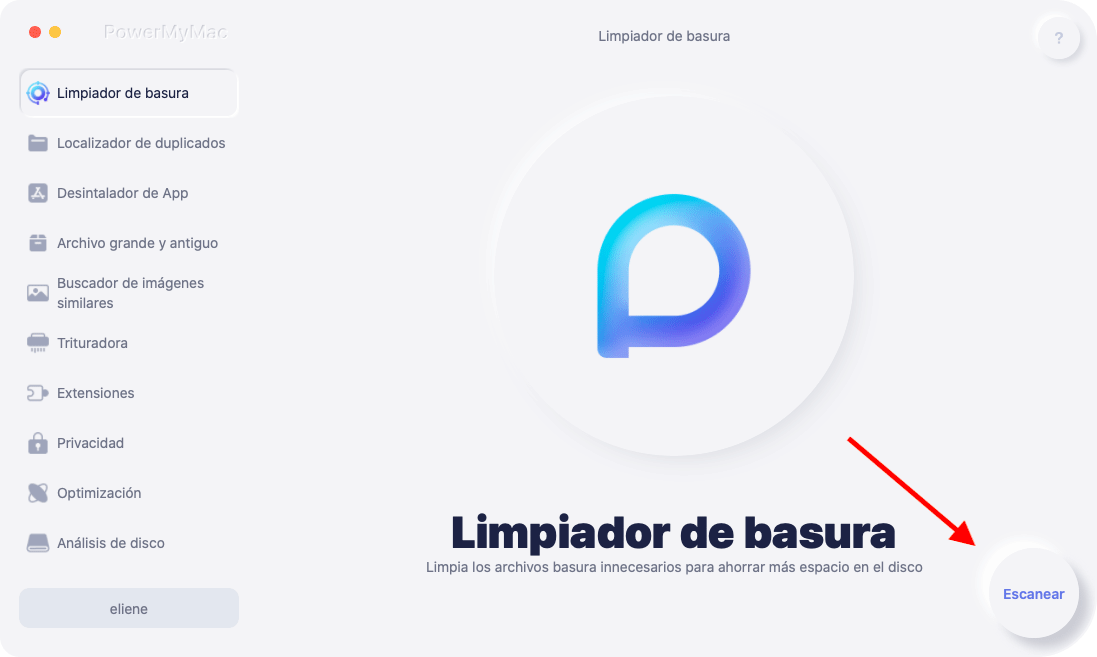
Paso 3. Revisar y seleccionar los elementos a limpiar
Haga clic en el botón Limpiar para eliminar los archivos seleccionados
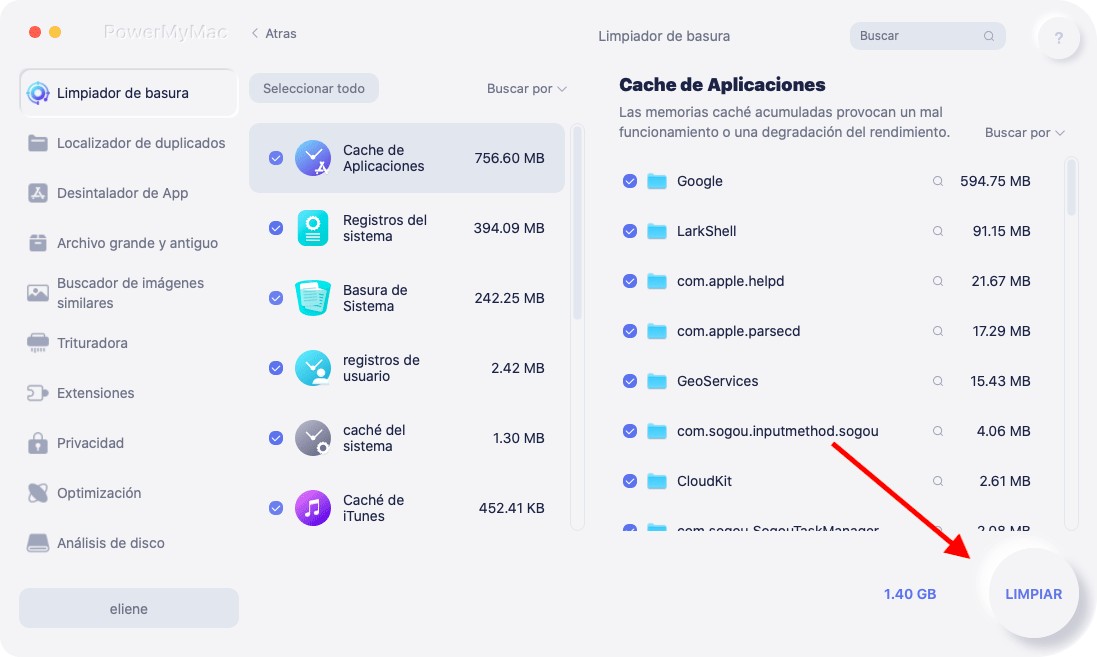
También puedes elegir otras herramientas como Archivos grandes y antiguos, Extensiones, Privacidad y Desinstalador
Todos los archivos dentro de las carpetas basura serán limpiados y obtendrá de nuevo la velocidad óptima en su Mac. No hay otros métodos a realizar excepto el uso de PowerMyMac.
Los usuarios tambien leyeron:
How to Clean Up Mac Junk FilesHow to Delete Cookies on Mac
Parte 4. Conclusión
Así que ahí lo tienes, acabas de aprender cómo acelerar Internet en Mac con 10 formas diferentes. Pruebe cada uno o cualquiera de estos métodos para mantener su Internet en su mejor velocidad como sea posible.
Sin embargo, si no quieres pasar por estos y limpiar manualmente la basura y las interferencias, para obtener mejores resultados, utiliza iMyMac PowerMyMac.
Esta es la mejor y más fácil manera de aumentar la velocidad de Internet y limpiar todo el sistema.



